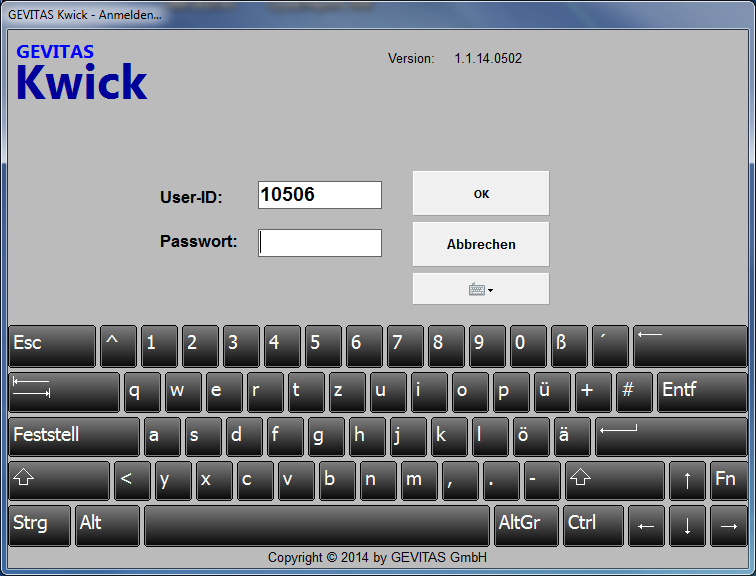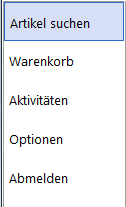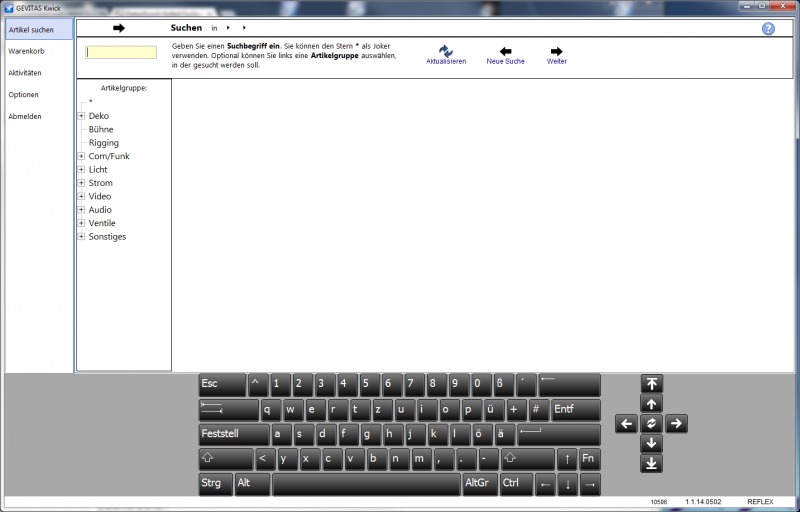Kwick Online Bedienungsanleitung: Unterschied zwischen den Versionen
K (→Artikel auswählen) |
|||
| Zeile 18: | Zeile 18: | ||
* Die User-ID und Ihr Passwort erhalten Sie von Ihrem Anbieter. | * Die User-ID und Ihr Passwort erhalten Sie von Ihrem Anbieter. | ||
| + | |||
| + | === Vorgehensweise === | ||
| + | |||
| + | |||
=== Programmteile === | === Programmteile === | ||
In einem Menü links werden die verfügbaren Programmteile angezeigt: | In einem Menü links werden die verfügbaren Programmteile angezeigt: | ||
| + | |||
| + | [[Datei:Kwick_Register.png]] | ||
| + | |||
| + | Mit einem Klick auf eine der Schaltflächen können Sie zu dem Programmteil wechseln. | ||
==== Artikel suchen ==== | ==== Artikel suchen ==== | ||
| + | Hier können Sie einen Artikel suchen. | ||
| + | |||
| + | Dazu können Sie entweder einen Suchbegriff eingeben oder den Artikel über den Artikelgruppenbaum links auswählen. | ||
| + | |||
| + | * Einzelheiten werden unter [[GEVITAS-Kwick Artikel suchen]] beschrieben. | ||
| + | |||
| + | Wenn Sie einen Artikel ausgewählt haben, wird die Disposition/Verfügbarkeit des Artikels angezeigt. | ||
| + | |||
| + | * Einzelheiten werden unter [[GEVITAS-Kwick Dispo]] beschrieben. | ||
==== Warenkorb ==== | ==== Warenkorb ==== | ||
| + | Hier können Sie Ihre Warenkörbe verwalten. | ||
| + | Einzelheiten werden unter [[GEVITAS-Kwick Warenkorb-Verwaltung]] beschrieben. | ||
==== Aktivitäten ==== | ==== Aktivitäten ==== | ||
| + | Die Aktivitäten zeigen die aktuellen Aktivitäten (Aufträge) in einer Grafik an. | ||
| + | ==== Optionen ==== | ||
| − | + | Hier können Sie Optionen zu dem Programm festlegen. Im Normalfall müssen Sie diese Optionen nicht verändern. | |
| + | Einzelheiten werden unter [[GEVITAS-Kwick Optionen]] beschrieben. | ||
| Zeile 44: | Zeile 66: | ||
[[Datei:Kwick_Artikel_Suchen_Anfang.png|800px]] | [[Datei:Kwick_Artikel_Suchen_Anfang.png|800px]] | ||
| + | |||
| + | Einzelheiten werden unter [[GEVITAS-Kwick Artikel suchen]] beschrieben. | ||
| + | |||
| + | == Links == | ||
| + | |||
| + | * [[GEVITAS-Kwick]] | ||
| + | |||
| + | * [[GEVITAS-Kwick Artikel suchen|Artikel suchen]] | ||
| + | |||
| + | * [[GEVITAS-Kwick Dispo|Disposition, Verfügbarkeit]] beschrieben. | ||
| + | |||
| + | * [[GEVITAS-Kwick Warenkorb-Verwaltung|Warenkorb-Verwaltung]] | ||
| + | |||
| + | * [[GEVITAS-Kwick Optionen|Optionen]] | ||
| + | |||
| + | * [[Kwick Installation und Administration]] | ||
Version vom 25. Januar 2014, 01:25 Uhr
Inhaltsverzeichnis
1 Allgemeines
Hier entsteht die Online-Bedienungsanleitung von Kwick.
Diese Seite ist noch im Aufbau!
1.1 Starten von Kwick
Starten Sie Kwick über einen Klick auf das Icon ![]() im Startmenü oder dem Desktop.
im Startmenü oder dem Desktop.
1.2 Anmelden
Um mit Kwick zu arbeiten müssen Sie sich zuerst anmelden:
Geben Sie Ihre User-ID und Ihr Passwort ein.
- Die User-ID und Ihr Passwort erhalten Sie von Ihrem Anbieter.
1.3 Vorgehensweise
1.4 Programmteile
In einem Menü links werden die verfügbaren Programmteile angezeigt:
Mit einem Klick auf eine der Schaltflächen können Sie zu dem Programmteil wechseln.
1.4.1 Artikel suchen
Hier können Sie einen Artikel suchen.
Dazu können Sie entweder einen Suchbegriff eingeben oder den Artikel über den Artikelgruppenbaum links auswählen.
- Einzelheiten werden unter GEVITAS-Kwick Artikel suchen beschrieben.
Wenn Sie einen Artikel ausgewählt haben, wird die Disposition/Verfügbarkeit des Artikels angezeigt.
- Einzelheiten werden unter GEVITAS-Kwick Dispo beschrieben.
1.4.2 Warenkorb
Hier können Sie Ihre Warenkörbe verwalten.
Einzelheiten werden unter GEVITAS-Kwick Warenkorb-Verwaltung beschrieben.
1.4.3 Aktivitäten
Die Aktivitäten zeigen die aktuellen Aktivitäten (Aufträge) in einer Grafik an.
1.4.4 Optionen
Hier können Sie Optionen zu dem Programm festlegen. Im Normalfall müssen Sie diese Optionen nicht verändern.
Einzelheiten werden unter GEVITAS-Kwick Optionen beschrieben.
2 Artikel auswählen
Nach der Anmeldung gelangen Sie zur Artikel-Suche:
Einzelheiten werden unter GEVITAS-Kwick Artikel suchen beschrieben.
3 Links
- Disposition, Verfügbarkeit beschrieben.